Windows 8 (8.1)

- 2239
- 27
- Soledad Adorno
Según el concepto de "Restauración de Windows 8", los usuarios a menudo significan cosas diferentes: alguien acaba de renovar la configuración de fábrica, y alguien que recurra a las actualizaciones previamente establecidas o la abolición de los cambios que ocurrieron después de la instalación de un controlador sospechoso. Hoy es costumbre considerar varios métodos útiles que ayudarán a hacer una reversión de los Windows versión 8 y 8.1. Hablaremos de ellos en el artículo de hoy.

Para devolver el rendimiento de la PC, no es necesario reinstalar el sistema
Punto de recuperación: para lo que es y cómo usarlo
Tales puntos se usan a menudo para devolver el sistema a la dirección correcta. Se crean sin la participación del usuario, después de la instalación de varios servicios públicos, controladores, etc. D. Puedes crearlos tú mismo, manualmente. El método ayuda en situaciones cuando, al cargar u operar la máquina después de instalar algún tipo de programa, se producen errores.
Puedes usar el camino como este:
- Llegue al panel de control (primero seleccione el botón "Inicio"), haga clic en "Restauración";
- Haga clic en el "lanzamiento de la recuperación del sistema";
- Encienda el proceso de renovación seleccionando el punto de interés para usted en la fecha.
Cruzar las actualizaciones
A veces, nuestra computadora después de instalar actualizaciones básicas comienza a comportarse incorrectamente: Internet puede desaparecer, aparecen errores al trabajar con programas separados. Para evitar tal desarrollo de eventos, los expertos recomiendan usar la reversión de las actualizaciones. Recuperación de Windows 8.1 cuando el uso de este método pasa bastante rápido. Para hacer esto, use el Centro para las actualizaciones de Windows, dónde hacer clic en "Actualizar la actualización". Una forma alternativa es aplicar la línea de comando.
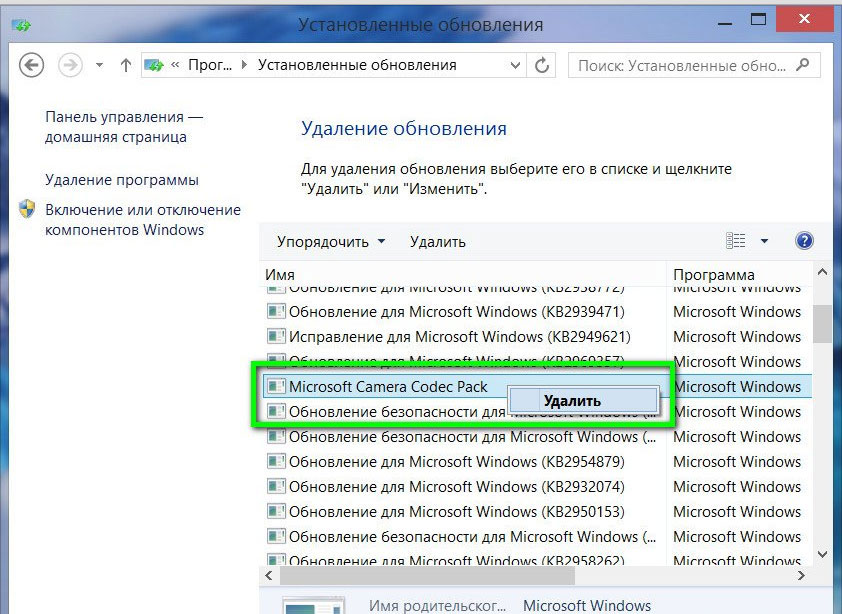
Entonces, después de la transición al centro de actualizaciones, debe seleccionar el enlace "Actualizaciones" instaladas ". Todas las actualizaciones establecidas en este momento, la fecha de su instalación y el código serán visibles aquí. Habiendo resuelto qué tipo de período comenzaron los problemas con la máquina, calcule la actualización y elimínela presionando la tecla correspondiente. PC le pedirá que confirme su decisión, para esto, haga clic en "Sí".
Ahora reinicie el sistema: esto ayudará a comprender si un error ha desaparecido o si necesita buscar otra forma de resolver el problema.
La imagen de la recuperación
Para volver a un estado normal, el sistema puede requerir una copia de copia de seguridad con todos los controladores, programas y, si es necesario, archivos. Dichas imágenes están presentes en todos los dispositivos en los que el sistema operativo fue puesto por el fabricante. Las imágenes se encuentran en la sección oculta del disco duro, contienen el programa establecido por el fabricante, así como el sistema en sí.
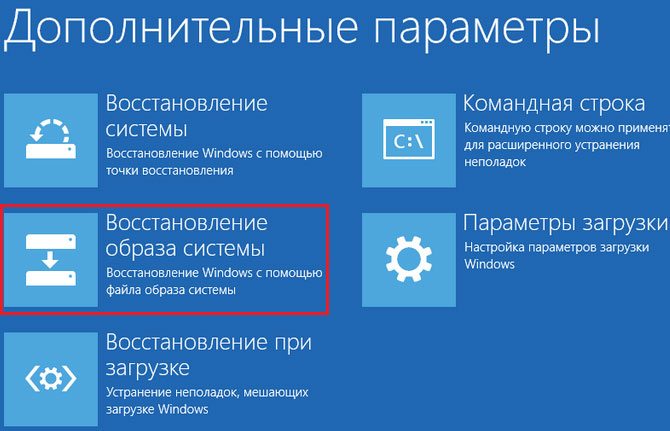
El usuario puede crear dicha imagen por su cuenta en cualquier momento. Es mejor hacer esto después de instalar y realizar configuraciones básicas. Si la sección oculta está ausente o se elimina previamente, se puede volver a crear.
Por lo tanto, debe elegir "eliminar todos los archivos y reinstalar Windows" en la sección "Restauración". No se requiere preparación, porque todo pasa automáticamente.
Reiniciar
Si trabaja para trabajar una computadora que se ejecuta desde Windows versión 8 (8.1), puede "tirar" la configuración principal, mientras que sus archivos importantes no se eliminarán. Es preferible hacer esto cuando todas las demás opciones no ayudaron. El método es altamente efectivo, pero puede usar el reinicio solo si Windows se inicia por sí mismo.
En el panel en el lado derecho del monitor, encuentre los "parámetros", después de lo cual encuentre el elemento "Cambio de parámetros". A continuación, es importante elegir la sección "Restauración" en la lista "Actualización y restauración".
Aquí se ofrecen las siguientes opciones:
- eliminar todos los archivos y reinstalar Windows;
- recuperación sin eliminar archivos (lo que nos interesa ahora);
- Opciones especiales de arranque (no aplicadas a este artículo).
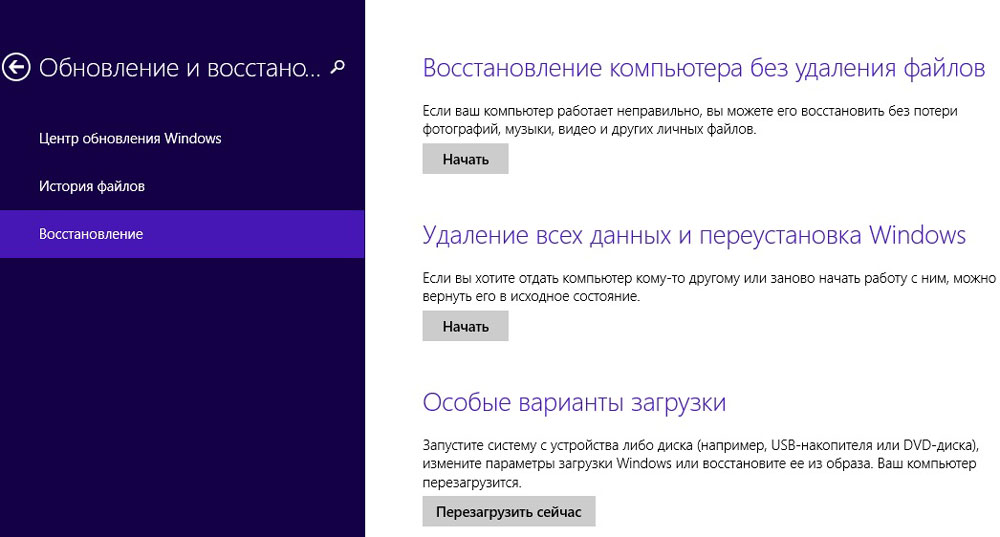
Si hace clic en la segunda opción, eliminará todas las configuraciones del sistema sin tocar los archivos que están en la computadora. En otras palabras, videos, documentos, música y varias otras descargas permanecerán intactas. Sin embargo, se eliminarán las utilidades de tercera parte que instaló por su cuenta. Los programas de Windows Shop 8 se reinstalarán automáticamente.
El primer punto permitirá que el automóvil regrese a la configuración de fábrica. Al elegirlo, puede perder datos importantes. Si el disco se divide en un par de discos (C y D, por ejemplo), entonces no se pueden dejar sin tocar las secciones del sistema.
Aclaraciones:
Al llevar a cabo la configuración, la computadora involucra la sección de recuperación que está presente en todos los dispositivos con Windows preferenciados. Si el sistema operativo se instala por sí solo, la descarga también es posible, pero deberá utilizar la distribución de las ventanas instaladas desde las cuales se tomarán los archivos necesarios.
Muchos usuarios después de recibir Windows 8 se actualizan a la versión 8.1. Después de restablecer la configuración, deben hacer una actualización nuevamente, porque en este caso recibirá una versión "limpia". En el proceso de realizar estas acciones, se puede requerir una clave de producto (el sistema puede solicitar ingresarlo en una de las etapas).
Si entras en el sistema es imposible
Si no se carga nada, el usuario puede llegar al mecanismo de actualización (para esto, encuentre el disco con el sistema). El procedimiento es el siguiente:
- Cargue desde el disco de instalación o un disco de recuperación pre -creado, haga clic en "Restauración del sistema";
- Encuentre el elemento "Diagnóstico", luego haga clic en la tecla "Restaurar".

Como puede ver, solo necesita encontrar el disco necesario, y el problema se resolverá. Habiendo completado estas acciones, tendrá la versión correcta del sistema operativo y el informe sobre los programas que tuvo que eliminar aparecerá en el escritorio.
Resultados
Recuperación de Windows 8 u 8.1 es posible incluso en las situaciones más difíciles. Todo lo que se requiere para esto es estudiar las instrucciones anteriores y seguir cada uno de sus elementos. Esperamos que uno de los métodos propuestos ayude a resolver el problema guardando archivos importantes en la computadora. Buena suerte!

